
Spisu treści:
- Krok 1: Upewnij się, że masz to, czego potrzebujesz
- Krok 2: Co dokąd idzie?
- Krok 3: Idź dalej
- Krok 4: Umieść dłuższy bok diody LED (pin dodatni) na 2b, a krótki bok (pin ujemny) na 3c
- Krok 5: Dodaj jeden pin rezystora w 3a, a drugą stronę w -5
- Krok 6: Podłącz przewód połączeniowy z E2 do 13 otworu w Arduino
- Krok 7: Użyj przewodu połączeniowego, aby podłączyć +30 do portu 5 V na Arduino
- Krok 8: Połącz port 30+ i port GND za pomocą przewodu połączeniowego
- Krok 9: Otwórz swój pierwszy szkic
- Krok 10: To właśnie tutaj
- Krok 11: Co powinieneś zobaczyć
- Krok 12: Rozwiązywanie problemów
- Autor John Day [email protected].
- Public 2024-01-30 11:32.
- Ostatnio zmodyfikowany 2025-01-23 15:03.

Korzystając z materiałów znajdujących się w zestawie sparkfun (lub naprawdę dowolnym innym zestawie obwodów), możesz mrugać diodą LED z podstawowym kodem w Adruino IDE.
Krok 1: Upewnij się, że masz to, czego potrzebujesz
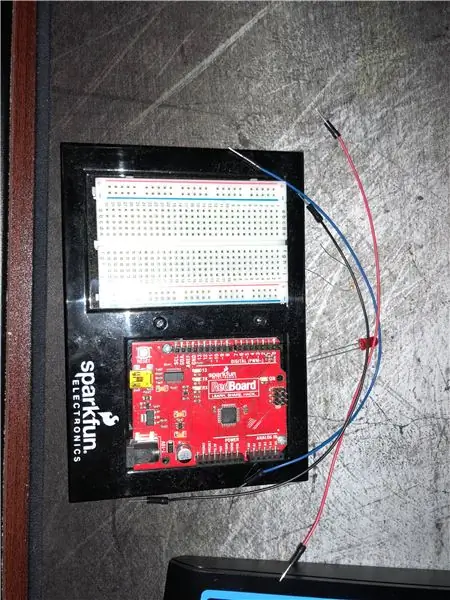
Będziesz potrzebować
Światło LED x1
Rezystor 330 omów x1
Deska do krojenia chleba x1
Czerwona płytka Arduino x1
Przewody połączeniowe x3
Musisz upewnić się, że pobrałeś wymagane sterowniki, które pojawią się po podłączeniu płytki stykowej Arduino do komputera
Musisz również upewnić się, że pobrałeś oprogramowanie komputerowe Arduino 1.8.5, link do tego będzie poniżej:
www.arduino.cc/en/Main/Software
Krok 2: Co dokąd idzie?
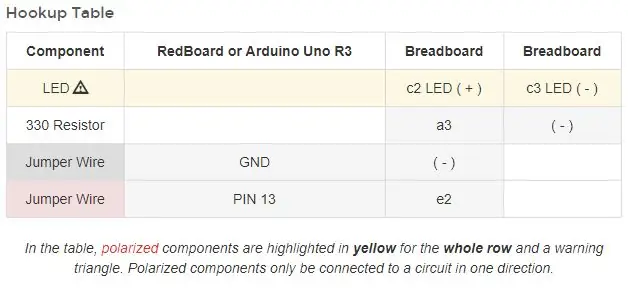
Ten stół montażowy pomoże Ci dowiedzieć się, gdzie umieścić co
Krok 3: Idź dalej
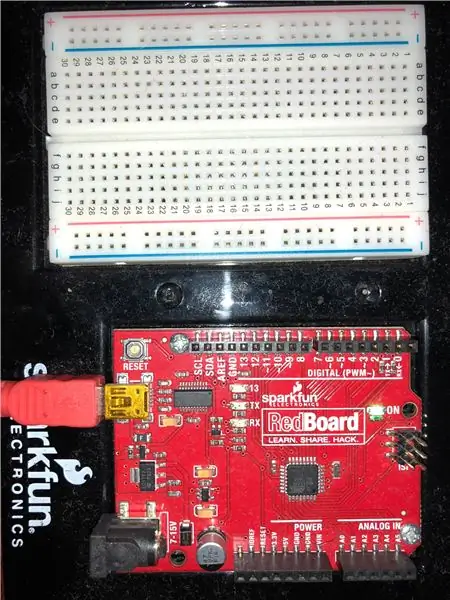
Zdjęcia krok po kroku, które pomogą Ci w zakończeniu eksperymentu. Tutaj mamy puste tablice
Krok 4: Umieść dłuższy bok diody LED (pin dodatni) na 2b, a krótki bok (pin ujemny) na 3c

Krok 5: Dodaj jeden pin rezystora w 3a, a drugą stronę w -5
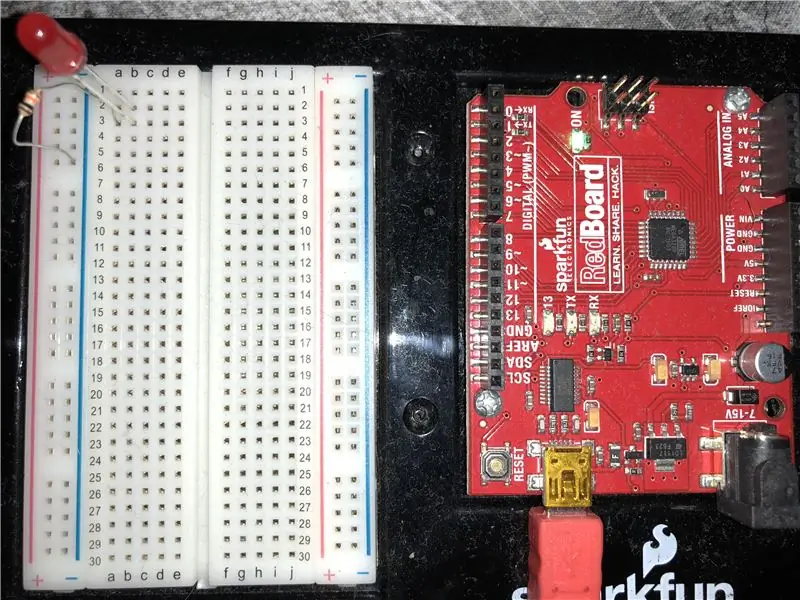
Krok 6: Podłącz przewód połączeniowy z E2 do 13 otworu w Arduino

Krok 7: Użyj przewodu połączeniowego, aby podłączyć +30 do portu 5 V na Arduino

Krok 8: Połącz port 30+ i port GND za pomocą przewodu połączeniowego
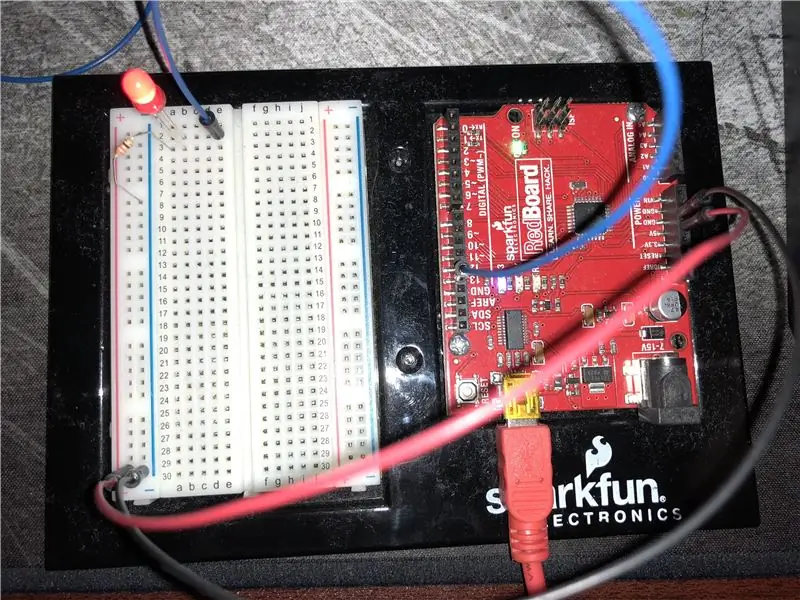
Krok 9: Otwórz swój pierwszy szkic
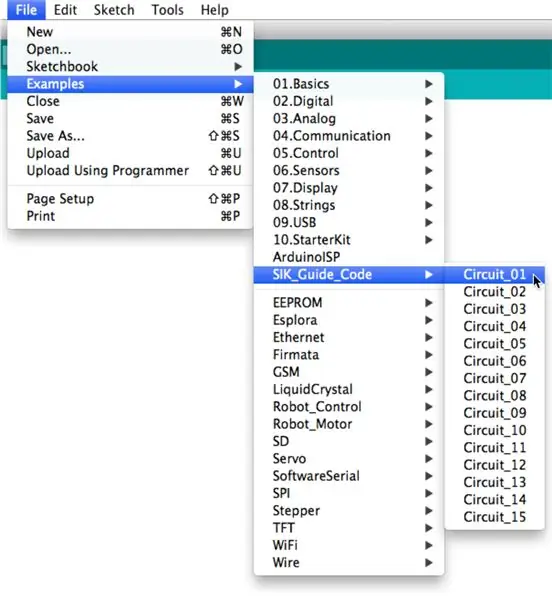
Otwórz oprogramowanie Arduino IDE na swoim komputerze. Kodowanie w języku Arduino będzie sterować twoim układem. Otwórz kod obwodu 1, uzyskując dostęp do „kodu przewodnika SIK”, który pobrałeś i umieściłeś wcześniej w folderze „przykłady”.
Aby otworzyć kod przejdź do: Plik > Przykłady > Kod przewodnika SIK > Obwód_01
Krok 10: To właśnie tutaj
Jeśli nie masz dostępu do gotowych modułów kodu eksperymentu, możesz po prostu skopiować i wkleić poniższy kod do Arduino IDE. Następnie naciśnij przycisk przesyłania i zobacz, co się stanie!
Krok 11: Co powinieneś zobaczyć


Powinieneś zobaczyć migającą diodę LED. Jeśli tak nie jest, upewnij się, że poprawnie zmontowałeś obwód, zweryfikowałeś i przesłałeś kod na swoją płytkę lub zapoznaj się z sekcją rozwiązywania problemów.
Krok 12: Rozwiązywanie problemów
Program się nie ładuje
Zdarza się to czasami, najbardziej prawdopodobną przyczyną jest pomylony port szeregowy, możesz to zmienić w narzędziach > port szeregowy >
Nadal nie ma sukcesu? Wyślij e-mail do zespołu wsparcia: [email protected]
Zalecana:
Chromatografia papierowa/eksperyment UV-Vis z Arduino: 10 kroków
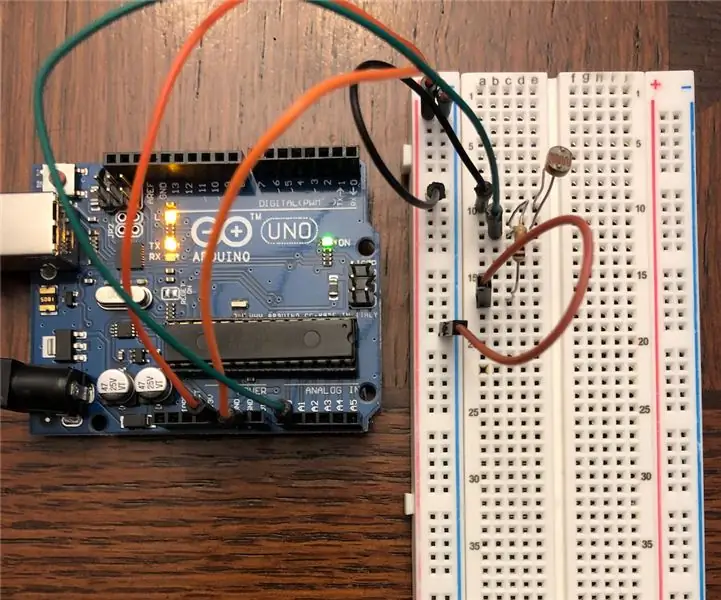
Chromatografia na papierze/eksperyment UV-Vis z Arduino: Ten eksperyment wykorzystuje mikroprocesor Arduino wraz z przedmiotami gospodarstwa domowego do przeprowadzenia eksperymentu z chromatografią papierową i analizy wyników przy użyciu techniki podobnej do spektroskopii w ultrafiolecie (UV-Vis). Ten eksperyment ma zastąpić
Eksperyment biodegradacji, który możesz zrobić z dziećmi!: 8 kroków

Eksperyment biodegradacji, który możesz zrobić z dziećmi!: Oczywiście wrząca woda nie przypomina warunków kompostowania ani powolnego, naturalnego procesu biodegradacji. Można jednak symulować (do pewnego stopnia) sposób, w jaki niektóre materiały rozkładają się w porównaniu z innymi, gdy przykładana jest energia, taka jak ciepło
Eksperyment precyzyjnej rektyfikacji: 11 kroków
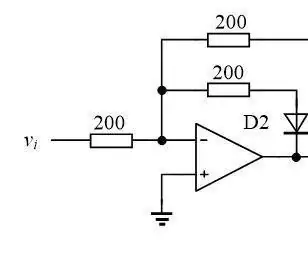
Eksperyment z precyzyjną rektyfikacją: Niedawno przeprowadziłem eksperyment na precyzyjnym obwodzie rektyfikacyjnym i doszedłem do kilku wstępnych wniosków. Biorąc pod uwagę, że precyzyjny obwód prostownika jest powszechnym obwodem, wyniki tego eksperymentu mogą dostarczyć pewnych informacji referencyjnych.E
Zdalnie sterowany włącznik światła Bluetooth - modernizacja. Włącznik światła nadal działa, bez dodatkowego pisania.: 9 kroków (ze zdjęciami)

Zdalnie sterowany włącznik światła Bluetooth - modernizacja. Przełącznik światła nadal działa, bez dodatkowego pisania.: aktualizacja z 25 listopada 2017 r. - W przypadku wersji tego projektu o dużej mocy, która może kontrolować kilowaty obciążenia, zobacz Doposażenie sterowania BLE w obciążenia o dużej mocy - nie jest wymagane dodatkowe okablowanie Aktualizacja z 15 listopada 2017 r. - Niektóre płyty BLE / stosy oprogramowania dostarczają
Włącznik światła aktywowany ruchem z czujnikiem światła: 5 kroków

Włącznik światła aktywowany ruchem z czujnikiem światła: Włącznik światła aktywowany ruchem ma wiele zastosowań zarówno w domu, jak iw biurze. Ma to jednak dodatkową zaletę polegającą na włączeniu czujnika światła, dzięki czemu światło to może być wyzwalane tylko w nocy
